
Zawartość
- Prywatne przeglądanie
- Wyczyść poszczególne witryny
- Wyczyść pełną historię
- Wyczyść historię i dane witryny
Oto przewodnik, jak wyczyścić historię ostatnich wyszukiwań na telefonie iPhone.
IPhone jest naprawdę świetny mobilna przeglądarka internetowa a korzystanie z aplikacji Safari jest prawdopodobnie ogromną częścią każdego dnia użytkowników. Oprócz standardowej konserwacji istnieje wiele powodów, dla których ktoś może chcieć wyczyścić historię wyszukiwania.
Jeśli był potencjalnie prezent dla kogoś z najnowszej historii przeglądarki i chciałeś go zachować jako prywatny, istnieją sposoby na usunięcie historii przeglądania w telefonie.
Jak wyczyścić historię wyszukiwania na telefonie iPhone
Oto przewodnik z krokami, jak usunąć historię przeglądania na telefonie iPhone
Obejrzyj film, aby uzyskać więcej informacji na temat czyszczenia historii przeglądarki iPhone'a.
Prywatne przeglądanie
Jest to dobre miejsce, aby rozpocząć, kiedy na temat usuwania historii jako iOS ” Prywatne przeglądanie Tryb Safari jest tak zaprojektowany, aby nie śledzić historii.
Otwierając nowe okno przeglądarki i Safari, a następnie stukając ikonę Windows, u dołu pojawi się tekst „Prywatne” lewy narożnik.

Stuknięcie tej prywatnej ikony otworzy nowe okno przeglądarki w Safari, jakkolwiek będzie miało to miejsce czarne granice zamiast tradycyjnej bieli. Jest to wizualne wskazanie, że iPhone przegląda Prywatnie I będzie nie śledzić swoją aktywność.
Jest to doskonały sposób na zaoszczędzenie sobie kłopotów z usuwaniem danych z przeglądarki, jeśli wystarczy przeprowadzić szybkie wyszukiwanie bez śledzenia użytkowania.
Wyczyść poszczególne witryny
Na karcie historii Safari (Zakładki -> Historia), zobaczysz wszystkie ostatnio przeglądane linki. Istnieje możliwość trzepnąć i kasować usunąć poszczególne strony internetowe.
Wiele osób może nie chcieć wyczyścić całej historii, ponieważ mogły zostać zalogowane na stronie lub mieć ostatnie wyszukiwanie, którego będą potrzebować później, więc jest to doskonały sposób na wyeliminowanie niewielkich napadów aktywności poprzez stopniowe usuwanie.
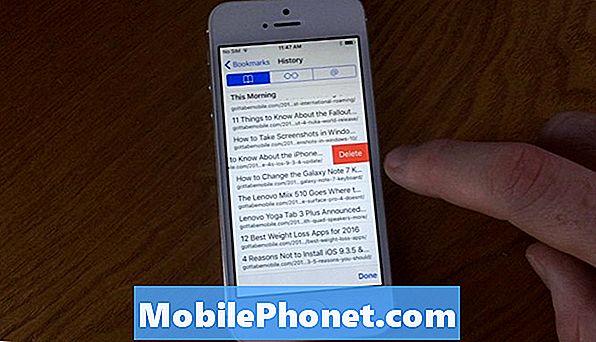
To przesuwanie, aby usunąć funkcje prawidłowo przez wszystkie okresy historii przeglądania, więc nawet przewijanie do przeszłości nadal pozwala na usuwanie pojedynczych elementów.
Wyczyść pełną historię
W tej samej zakładce Historia Safari zauważysz również Jasny ikona na dole dobrze dłoń bok. To zrobi tak, jak twierdzi i usuwa wszystkie elementy aktualnie pojawiające się w historii.
To świetny sposób na usuń wszystkie ostatnie dane za jednym zamachem i wyeliminuje konieczność kasowania pojedynczych odwiedzin linków jeden po drugim.
Wyczyść historię i dane witryny
Ostatnim sposobem na usunięcie śladów w Safari jest przejście do aplikacji Ustawienia, a następnie do karty Safari.
Przewijanie do dołu tej zakładki spowoduje wyświetlenie niebieskiego tekstu Czysta historia i Dane witryny.
Dotknięcie tego ostrzeże „Wyczyszczenie usunie historię, pliki cookie i inne dane przeglądania. Historia zostanie wyczyszczona z urządzeń zapisanych na Twoim koncie iCloud. ”Ta ostatnia część jest bardzo ważna, ponieważ nie tylko usuwasz dane przeglądania z bieżącego urządzenia, ale wszystkie urządzenia aktualnie korzystające z tego konta iCloud.
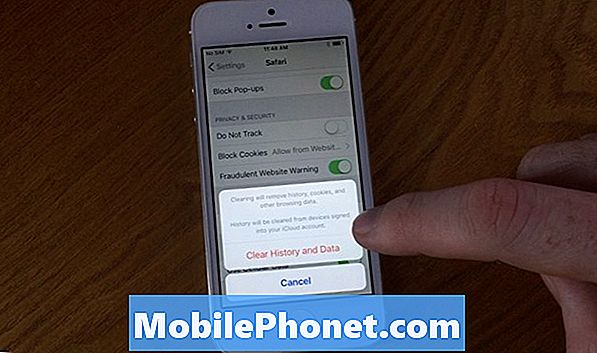
Jeśli iCloud nie ma włączonej karty Safari, nie otrzymasz tego ostrzeżenia, ale większość ludzi będzie miała włączoną tę opcję, z wyjątkiem wyświetlania historii i danych przeglądania wymazanych z komputera Mac i iPad.
Istnieje wiele powodów, dla których usuwanie danych może być konieczne i na szczęście firma Apple uczyniła to dość prosto. Moim osobistym zaleceniem byłoby użyj przeglądania prywatnego aby uniknąć dalszej konserwacji w celu usunięcia niechcianych danych przeglądania. Istnieją opcje wymazania, gdy jeszcze byłeś Prywatnym przeglądaniem jest doskonałym narzędziem do przeglądania w trybie awaryjnym.


